windows10桌面反过来了怎么办呢,有的时候误操作会导致用户的win10出现了上下颠倒的情况,用户们不知道是怎么操作出来的,其实这个是因为用户不小心按到了快捷键操作的,下面就是windows10桌面反过来了解决方法,用户们可以根据此方法就能够解决反过来的问题。
windows10桌面反过来了怎么办
方法一:
1、右键点击桌面——点击显示设置。
2、在缩放与布局——显示方向——选择横向即可。
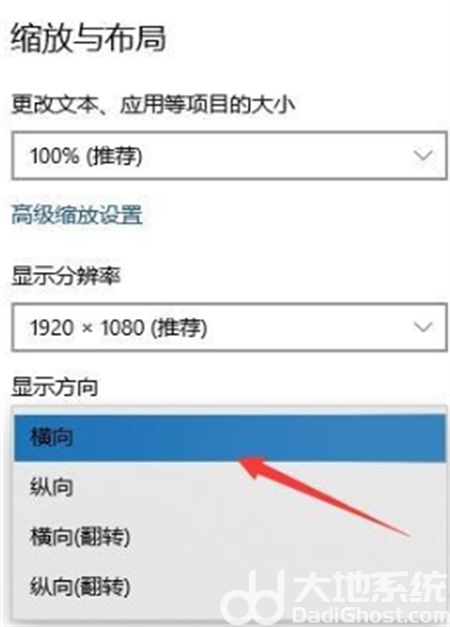
方法二:
1、点左下角windows图片——点开之后点击设置齿轮图标。
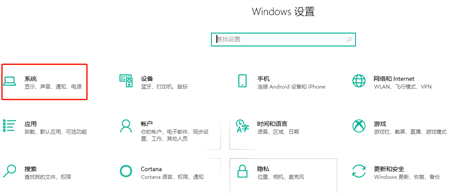
2、在windows设置里——点击系统设置。
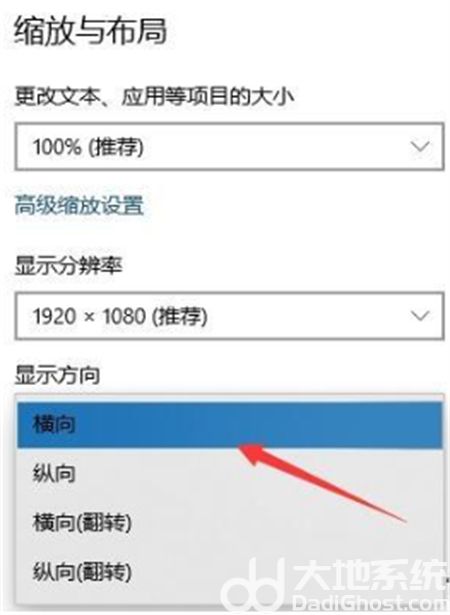
3、点击缩放与布局——设置显示方向——选择横向即可。